<Precedenti | Contenuti | Succ.>
Prima fase: documento minimo
La prima cosa che dobbiamo sapere è il formato di un documento HTML ben formato. Si presenta così:
Titolo della pagina
Corpo della pagina.
Titolo della pagina
Corpo della pagina.
Se inseriamo questo nel nostro editor di testo e salviamo il file come pippo.html, possiamo usare il seguente URL in Firefox per visualizzare il file:
file:///home/nome utente/foo.html
La prima fase del nostro programma sarà in grado di visualizzare questo file HTML sullo standard output. Possiamo scrivere un programma per farlo abbastanza facilmente. Avviamo il nostro editor di testo e creiamo un nuovo file denominato ~/bin/sys_info_page:
[io@linuxbox~]$ vim ~/bin/sys_info_page
[io@linuxbox~]$ vim ~/bin/sys_info_page
e inserisci il seguente programma:
#! / Bin / bash
# Programma per visualizzare una pagina di informazioni di sistema echo " "
eco " "
eco " Titolo della pagina " eco " "
eco " "
echo " Corpo della pagina." echo " "
eco " "
#! / Bin / bash
# Programma per visualizzare una pagina di informazioni di sistema echo " "
eco " "
eco " Titolo della pagina " eco " "
eco " "
echo " Corpo della pagina." echo " "
eco " "
Il nostro primo tentativo di questo problema contiene una serie di cose, un commento (sempre una buona idea) e una sequenza di eco comandi, uno per ogni riga di output. Dopo aver salvato il file, lo renderemo eseguibile e proveremo ad eseguirlo:
[io@linuxbox~]$ chmod 755 ~/bin/sys_info_page
[io@linuxbox~]$ pagina_info_sys
[io@linuxbox~]$ chmod 755 ~/bin/sys_info_page
[io@linuxbox~]$ pagina_info_sys
Quando il programma viene eseguito, dovremmo vedere il testo del documento HTML visualizzato sullo schermo, poiché eco I comandi nello script inviano il loro output allo standard output. Eseguiremo nuovamente il programma e reindirizzeremo l'output del programma al file sys_info_page.html, in modo da poter visualizzare il risultato con un browser web:
[io@linuxbox~]$ sys_info_page > sys_info_page.html
[io@linuxbox~]$ firefox sys_info_page.html
[io@linuxbox~]$ sys_info_page > sys_info_page.html
[io@linuxbox~]$ firefox sys_info_page.html
Fin qui, tutto bene.
Quando si scrivono programmi, è sempre una buona idea puntare alla semplicità e alla chiarezza. La manutenzione è più semplice quando un programma è facile da leggere e comprendere, per non parlare del fatto che può rendere il programma più facile da scrivere riducendo la quantità di digitazione. La nostra versione attuale del programma funziona bene, ma potrebbe essere più semplice. Potremmo effettivamente combinare tutti i comandi echo in uno solo, il che renderebbe sicuramente più facile aggiungere più righe all'output del programma. Quindi, modifichiamo il nostro programma in questo modo:
Prima fase: documento minimo
#! / Bin / bash
# Programma per generare una pagina di informazioni di sistema
eco "
Titolo della pagina
Corpo della pagina.
"
#! / Bin / bash
# Programma per generare una pagina di informazioni di sistema
eco "
Titolo della pagina
Corpo della pagina.
"
Una stringa tra virgolette può includere caratteri di nuova riga e quindi contenere più righe di testo. La shell continuerà a leggere il testo finché non incontra le virgolette di chiusura. Funziona in questo modo anche sulla riga di comando:
[io@linuxbox~]$ eco "
[io@linuxbox~]$ eco "
>
>
>
>
>
>
Titolo della pagina
>
>
>
>
>
>
> "
> "
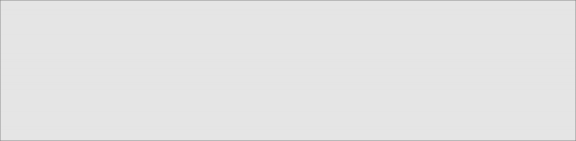
Corpo della pagina.
Corpo della pagina.
Il carattere iniziale “>” è il prompt della shell contenuto nel PS2 Variabile shell. Appare ogni volta che digitiamo un'istruzione multiriga nella shell. Questa funzionalità è un po' oscura al momento, ma più avanti, quando parleremo delle istruzioni di programmazione multiriga, si rivelerà molto utile.


 Documentazione
Documentazione